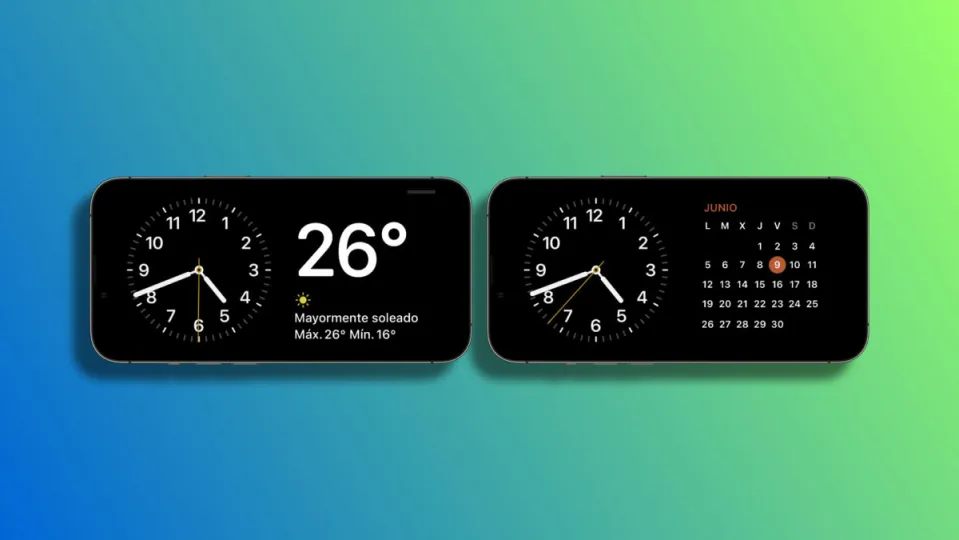El lanzamiento de iOS 17 por parte de Apple, la última versión del sistema operativo para el iPhone, ha traído una serie de novedades bastante importantes de cara a la experiencia del usuario como la posibilidad de crear nuestro póster de contacto personalizado o un sticker animado de cualquier foto, por ejemplo. Una de las más destacadas es la nueva pantalla StandBy, una función que convierte nuestro iPhone en una pequeña pantalla en la que ver información mientras este se está cargando.
Este nuevo sistema inteligente de visualización en modo horizontal se activa cuando el iPhone está cargando y apoyado en un soporte. Incluye diferentes esferas de reloj, widgets, acceso a fotos y diversas variables que podemos personalizar para sernos lo más útil posible. Veamos cómo hacerlo.
Cómo usar y personalizar la pantalla StandBy?
Antes de comenzar, asegurémonos de que nuestro iPhone esté ejecutando iOS 17. A continuación, bloqueemos la pantalla del iPhone y coloquémoslo en un cargador en posición horizontal. Fijémonos en que el cargador tiene que tener una inclinación pronunciada, uno que estuviera apoyado en la mesa plano o uno casi horizontal no activarán este modo.

Una vez se active el modo StandBy, veremos aparecer la información en pantalla. De forma predeterminada veremos un reloj analógico en la parte izquierda y el widget del calendario en la parte derecha. Una vez aquí tenemos varias opciones. La primera es deslizar la pantalla de derecha a izquierda para cambiar la vista. Podemos alternar entre esta de widgets que acabamos de ver, la de álbumes de fotos o la de la hora. Todas admiten personalización.
¿Cómo? Pues simplemente deslizando hacia arriba o hacia abajo. En todas las vistas podremos cambiar así el diseño, mientras que en la vista de widgets, además de intercambiar los widgets que ya están configurados con este gesto, podemos mantener presionado sobre cualquiera de ellos para añadir otros.
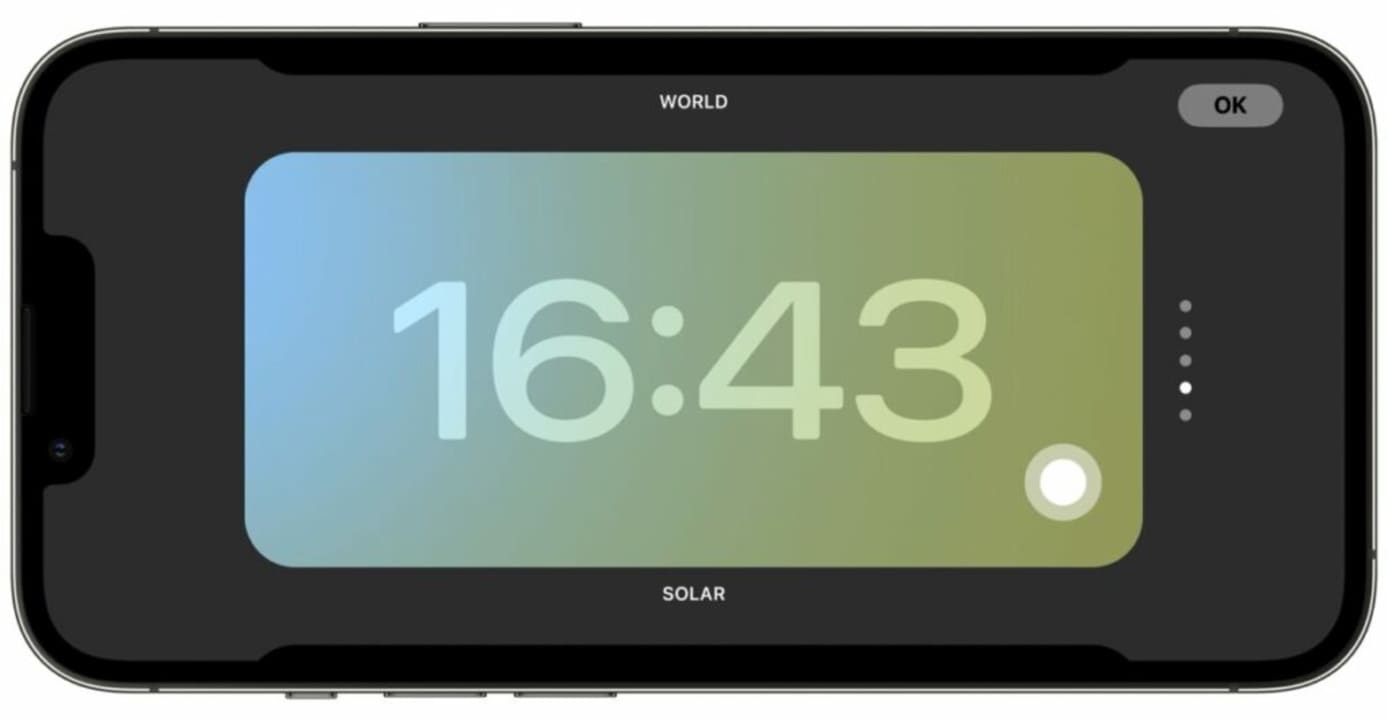
El modo StandBy de iOS 17 es compatible con Actividades en Vivo, Siri, llamadas entrantes y notificaciones más grandes. Además, StandBy siempre recordará nuestra vista preferida, por lo que esta será la que veamos al colocar nuestro iPhone en el cargador. Además, cambiará a un color rojo y oscurecerá la pantalla durante la noche para evitar deslumbrarnos.
Esta curiosa e interesante funcionalidad de iOS 17 lleva la personalización de nuestro iPhone a un nuevo nivel, permitiéndonos convertir nuestro teléfono en una pantalla inteligente interactiva. Con ello, podremos tener acceso rápido a nuestros widgets favoritos, ver la hora rápidamente, recibir notificaciones y mucho más, todo sin desbloquear nuestro teléfono.
Algunos de los enlaces añadidos en el artículo forman parte de campañas de afiliación y pueden representar beneficios para Softonic.